Comment importer instantanément des contacts Excel dans Google Contacts (Gmail)?
Si vous avez un grand nombre de contacts dans une feuille de calcul Excel que vous devez importer dans Gmail Google Contacts. Si tel est le cas, vous devez d’abord exporter les contacts Excel au format de fichier vCard ou CSV. Car Gmail ne prend pas en charge l’import de fichiers Excel XLS/XLSX. Dans le blog d’aujourd’hui, nous vous tiendrons informés de la méthode complète pour importer des contacts Excel dans Google Contacts via un fichier CSV et vCard.
Microsoft Excel est un nom bien connu utilisé pour stocker et gérer une grande quantité de données. La plupart des utilisateurs préfèrent enregistrer les contacts dans une feuille de calcul Excel avec des détails tels que le prénom, le nom, le numéro de téléphone, l’identifiant de messagerie et bien plus encore.
D’autre part, Gmail est un service de messagerie gratuit utilisé pour envoyer des e-mails, enregistrer des contacts et amp; calendrier, chat, et plus encore. À l’ère moderne d’aujourd’hui, personne ne veut perdre ses contacts, il veut donc créer une sauvegarde des contacts, et Gmail est une plate-forme sécurisée pour les stocker. Les utilisateurs peuvent facilement synchroniser leurs contacts avec le téléphone. Il est donc nécessaire d’importer des contacts d’Excel vers un compte Gmail.
Requête utilisateur – Comment puis-je transférer des contacts Excel vers Gmail ?
“Bonjour, j’aimerais ajouter plusieurs contacts dans Gmail à partir de feuilles de calcul Excel, car Gmail est utile pour accéder aux contacts de mon téléphone. Mais je ne sais pas comment enregistrer les contacts d’Excel dans Google Contacts, car Google ne prend pas en charge le fichier Excel XLSX. Quelqu’un connaît-il une solution pour télécharger des contacts Excel sur un compte Gmail?”
Approche manuelle pour importer des contacts Excel dans Google Contacts
Comme mentionné précédemment, Gmail ne prend pas en charge les fichiers Excel XLS / XLSX. Par conséquent, vous devez d’abord enregistrer les contacts Excel au format de fichier CSV, puis importer le fichier CSV dans le compte Gmail. Dans la section suivante, nous montrons la méthode étape par étape pour ce faire:
Étape 1: Enregistrez le fichier Excel au format CSV
- Tout d’abord, organisez correctement vos coordonnées dans une feuille de calcul Excel. Séparez les colonnes et les lignes pour le prénom, le nom, le numéro de téléphone portable, l’adresse e-mail et d’autres détails.
- Ensuite, enregistrez en tant que fichier Excel au format CSV (Valeurs séparées par des virgules).
- Vous avez terminé avec la première partie pour transférer les contacts Excel vers Gmail. Passez maintenant à la deuxième partie.
Étape 2: Importez le fichier CSV dans Gmail
- Connectez-vous à votre compte Gmail
- Cliquez sur «l’icône Google Apps» et sélectionnez «Contacts»
- Sélectionnez l’option «Importer» pour importer des contacts d’Excel vers Gmail
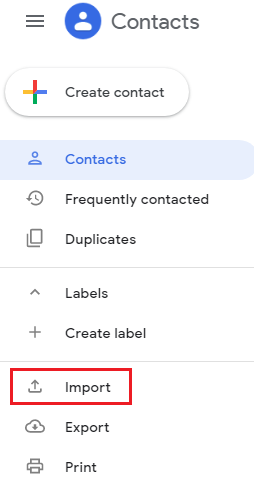
- Dans l’assistant d’importation de contacts, “sélectionnez le fichier CSV” créé à l’étape 1
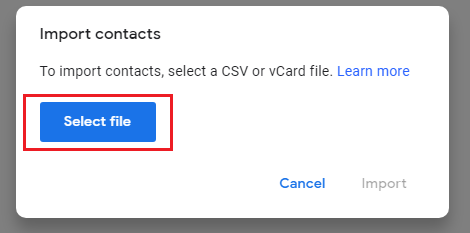
- Après avoir sélectionné le fichier .csv, cliquez sur le bouton «Importer».
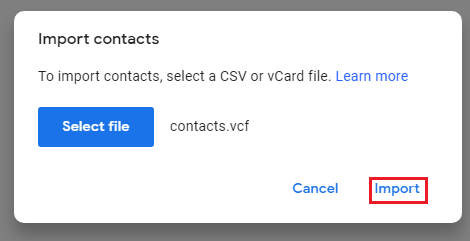
Terminé! C’est ainsi que vous pouvez facilement enregistrer gratuitement des contacts d’Excel dans Google Contacts.
Pourquoi ne pas opter pour un moyen automatisé d’importer des contacts Excel dans Google Contacts?
Google Gmail prend en charge les formats de fichier CSV et vCard pour l’importation de contacts. Vous pouvez également convertir des contacts Excel en fichier vCard et importer facilement des contacts d’Excel vers Gmail. Vous pouvez le faire en utilisant Convertisseur Excel en vCard, qui vous permet d’exporter des contacts Excel XLSX vers un fichier vCard VCF avec toutes les coordonnées. La vCard est une carte de visite électronique qui stocke les informations de contact dans un format standard. Le fichier Vcard est compatible avec presque tous les appareils et applications tels que Android Phone, Google Contacts, Outlook, iPhone, iCloud, etc.
Télécharger Maintenant Mettre à jour Maintenant
Cet outil de conversion facilite la conversion de plusieurs contacts d’Excel en fichier VCF sans aucun problème de taille et de perte de données. Il prend en charge toutes les versions d’Excel et est compatible avec toutes les versions du système d’exploitation Windows, y compris Win-10. Téléchargez l’outil et obtenez plusieurs fonctionnalités.
Apprenons à transférer des contacts Excel vers Gmail via un fichier vCard
Voici les étapes pour importer des contacts Excel dans Google Contacts avec un fichier vCard (VCF).
Étape 1. Démarrez l’outil et parcourez pour charger le fichier Excel XLS/XLSX
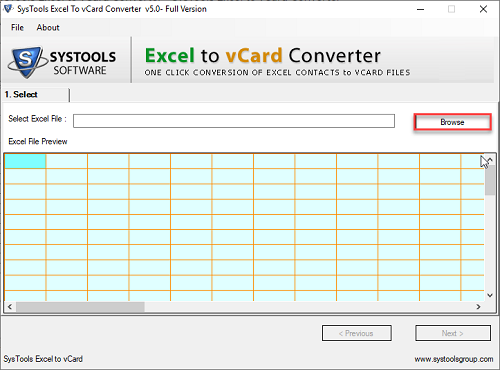
Étape 2. Prévisualisez les données de contacts Excel et cliquez sur Suivant
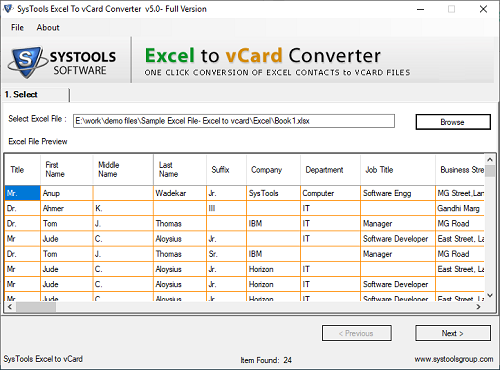
Étape 3. Mappez les champs Excel avec les champs vCard et cliquez sur Suivant
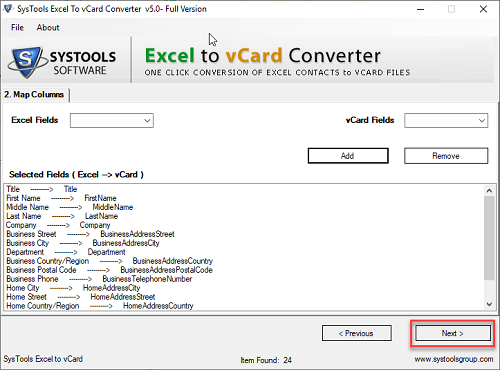
Étape 4. Dans la sélection Exporter, cochez les cases requises et choisissez la version vCard
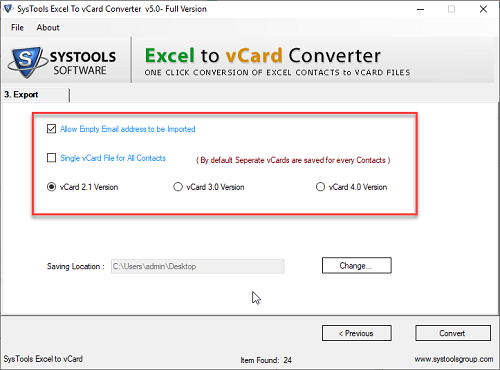
Étape 5. Cliquez sur Parcourir pour enregistrer la sortie et cliquez sur le bouton Convertir.

Une fois le processus de conversion terminé, le logiciel affichera un message de confirmation. Vous pouvez maintenant consulter les contacts de l’emplacement sélectionné et enregistrer les contacts d’Excel dans Google Contacts en suivant le même processus que le fichier CSV.
Mots de clôture
Nous connaissons l’importance des contacts aujourd’hui. Par conséquent, nous avons décrit la solution éprouvée pour importer des contacts d’Excel vers un compte Gmail. Vous exportez simplement des contacts Excel vers un fichier CSV ou vCard pour importer des contacts dans Gmail. Ici, nous avons expliqué à la fois comment transférer des contacts Excel vers Gmail via un fichier CSV et comment importer des contacts Excel dans Google Contacts via un fichier vCard vcf.

